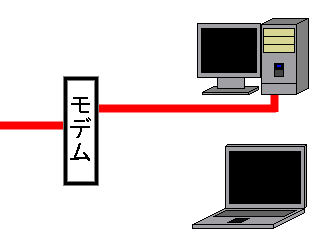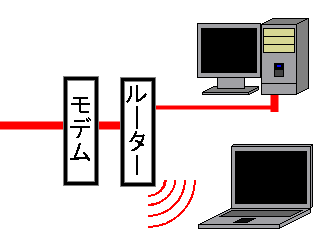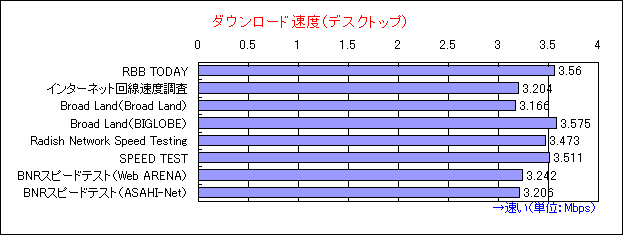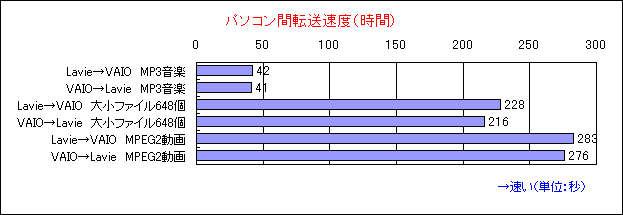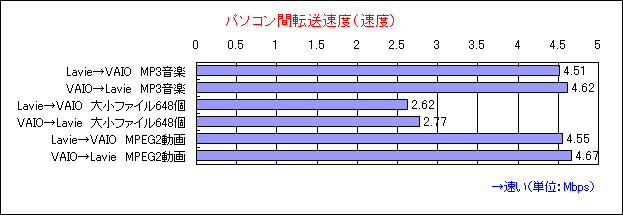|
無線LANルーター メルコ WBR-B11 (2004年11月26日著)
現状は上の図の左側である。モデムからデスクトップパソコンに直接接続している。そのためデスクトップパソコンはインターネットに繋がっているものの、ノートパソコンは完全に孤立してしまっている。今回、第6回でお伝えした通り、ノートパソコンを「LavieM LM500/4E」に買い直した。この機種はIEEE802.11b準拠の無線LAN機能が内蔵されているため、無線LANルータを購入すればインターネットに繋ぐことが出来るようになる。それが、上の図の右側の改善案である。無線LANルーターを利用して、デスクトップとノートパソコンで同時にインターネットに繋げるようにし、しかも無線LANでノートパソコンの可動性を損なわないようにする。
無線LANルーターを購入するのだが、初めてなのでよく分からない。そこで、パソコン雑誌を参考にして「設定がカンタに行え」「値段が比較的安価」な機種としてメルコ(現バッファロー)の「WBR-B11」を購入することとした。
この機種は最大11MbpsのIEEE802.11b準拠の無線LANアクセスポイントを内蔵したブロードバンドルーターだ。現在でこそIEEE802.11gなどの、より高速な規格が出ているが、購入当時はIEEE802.11gはまだ無く、一般的なのはIEEE802.11bだった。その他、有線でも接続が行えるため、ノートパソコンは無線で、デスクトップパソコンは有線で高速に接続することが可能だ。各種設定はブラウザを使って行えるため、非常に簡単と言うことだ。 外見はページ一番上、及び上の3枚の写真を見て頂きたい。全体に丸っぽい形をしているが、シッカリした足が付いているため、安定感は悪くない。サイズもモデムと似たもので、置き場所に困ると言うこともなさそうだ。
早速繋いでみることにする。つなぎ方は、今までモデムからパソコンに繋いでいたLANケーブルの間に挟むだけなので、特に迷うこともない。その後、接続設定に移る。これまではパソコン上で接続設定をし接続していたが、これからはルーターがインターネットに接続する形になる。そこで、ルーターにIDやパスワードなどを設定してやらねばならないのだが、これがブラウザを使って行えるので、簡単だ。特に迷うことなく、説明書通り設定を済ませ、接続確認のページに移った。 ところが、「接続失敗」と出るではないか! 最初はIDやパスワードの入力ミスかと思ったが、確認したりもう一度打ち直しても接続失敗のままだ。付属の説明書を見ても特に解決法は見つからない。そこで、メルコのホームページのサポートページを確認しようと思ったが、今のままではインターネットに繋がっていない。サポートページを見るためにはインターネットに繋がなくてはいけないが、インターネットに繋ぐためにはサポートページを見る必要がありそうだ。「卵が先か? 鶏が先か?」状態である。仕方がないので、一度ルーターからケーブルを外し、一度モデムに直接つなぐ方法に戻してインターネットに接続し、メルコのホームページを確認する。そして、解決法と思われることを見つけては、インターネットを切断し、ルーターを繋ぎ直して試す。ダメならルーターを外してインターネットに繋ぎ直し、また方法を見つけるという面倒な方法を続ける。 しかし、これまでの順調さがウソのように、どの方法を試しても「接続失敗」のままだった。ルーターを使うのは断念かという考えが頭をよぎる。その時、ルーターのファームウェア(ルーター内に入っているソフトのようなもの)の最新バージョンが公開されていた。まさかと思いつつ最新バージョンに更新してみると、なんと「接続成功」の文字が……。結局ファームウェアの更新によって、無事インターネットに繋ぐ事とが出来るようになった。本当にファームウェアが古いせいだったのか、それとも更新した際に何らかの設定が戻ったお陰なのか、理由は分からないが、取りあえずホッとした。
実際に無線LANで接続するとどのくらいの速度が出るのか、テストしてみよう。ちなみにノートパソコンはルーターの近くに置き、シグナルの強さは「非常に強い」や「強い」になっている状態でテストした。
まずは無線LAN接続でインターネットに接続し、通信速度を計測してみる。結果は上のグラフである。3.2〜3.5Mbps前後という結果だ。ちなみに有線で接続した場合は、6〜7Mbps程度でる事か確認されているため、3.2〜3.5Mbpsというのは無線LANの限界と言えるだろう。
続いて、ノートパソコンからデスクトップパソコン、またはその逆にファイルを転送し、その時間を計測した。ちなみにノートパソコンとルーター間は無線であるが、ルーターとデスクトップパソコン間は有線で接続しているため、無線LANの転送速度に影響されやすいはずである。ちなみに、転送内容は以下の通りである。
これだけだと分かりにくいので、ファイルサイズを秒で割り、Mbps表記にしたグラフも掲載することにする。
これによると、4.5Mbps程度は出ているようだ。しかし比較的小さなファイルをたくさん転送する場合は、極端に転送速度が落ちている事から、ファイル数が多いと苦手なようだ。 結局3〜4.5Mbps程度の速度が出ることが分かった。有線LANと比べると随分遅く、またIEEE802.11b規格の理論値である11Mbpsにも遠く及ばないが、実際に使ってみて「無線」でインターネットに繋げるのは非常に便利だ。転送速度も、とりあえずこの程度有れば「遅い」という事はない。無線LANの便利さは実際に使ってみて実感できる物だっただけに、苦労した甲斐があった。 (H.Intel) ■今回の関係メーカー・ショップ メルコ(現バッファロー) http://www.buffalo.jp/ |
ご購入はコチラでどうぞ! |
     |